
Obsah:
- Autor John Day [email protected].
- Public 2024-01-30 08:21.
- Naposledy změněno 2025-01-23 14:38.
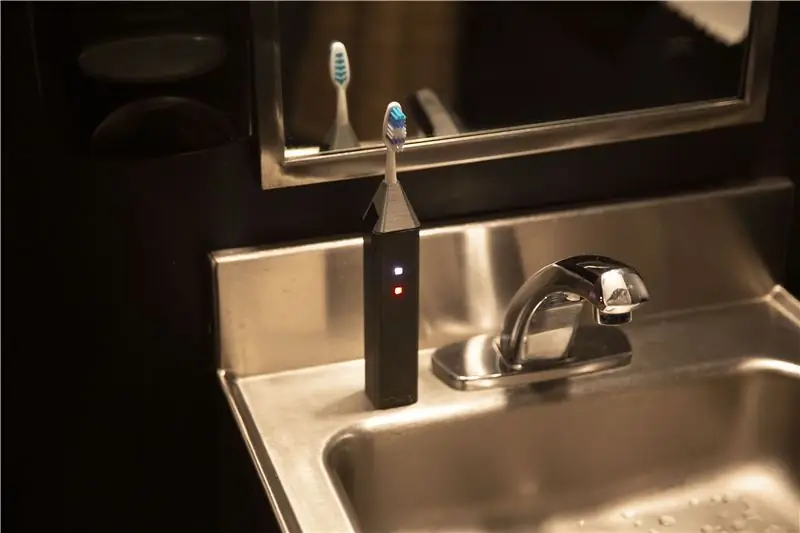



Pokud jste si někdy dělali čištění zubů dvakrát denně jako novoroční předsevzetí, tento zubní kartáček je pro vás. Bude vás nutit kartáčovat dvakrát denně po dobu dvou minut tím, že vás uvede do trapných situací, kterým byste nikdy nechtěli čelit. Zjistí, zda jste dvakrát denně kartáčovali dvě minuty, pokud ne, pak tweetne vaším jménem zprávu, kterou jste dnes nepotřeli memem. Stručně řečeno, rozbije vaše malé tajemství na Twitteru.
První část pokrývá elektronický obvod pouzdra. Druhá část je rozdělena na dvě části. První část pokrývá kód, který je nutné nahrát do obvodu, aby zařízení fungovalo. Druhá část se zabývá službou, která má být nastavena a která poslouchá zařízení a zveřejňuje zprávy na Twitteru. Třetí část tutoriálu je o výrobě zubního kartáčku.
Zásoby
Rychlý snímač vibrací Adafruit Huzzah ESP8266
2 neopixely
Pár spletených drátů
3,7 V LiPoly baterie
Nůžky na drát
Pájecí pistole
Ostrý užitkový nůž
Kovové pravítko
Tavná lepicí pistole, nepájivé prkénko na montážní desce
USB A-B kabel
Páječka a pájka
Nástroj z druhé ruky Multimetr (volitelný)
Malé jehlové kleště
Pinzeta
Krok 1: Budování obvodu
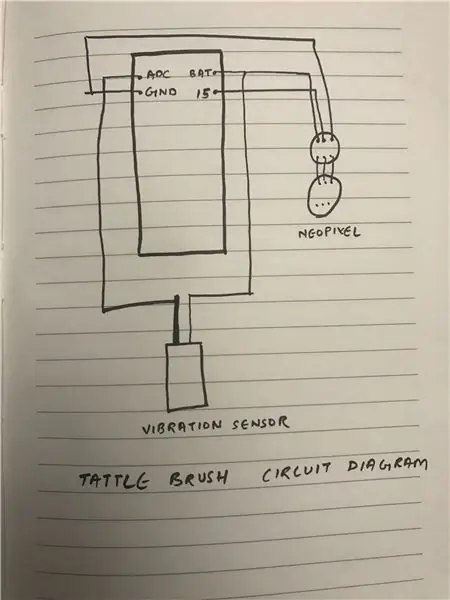



Shromážděte komponenty:
K dokončení stavby obvodu budeme vyžadovat následující komponenty.
1 x ESP8266 Huzzah Board
1 x proto deska
2 x Neopixel Mini Button PCB
1 x přepínač rychlých vibrací
A nějaké splétané dráty
Než začnu, chtěl bych zdůraznit, že obvod bude vložen do objektu, který má omezený prostor. takže zmenšení prostoru obvodu je v tomto procesu nesmírně důležité. Snažte se udržet délku vodičů na naprostém minimu.
Kruhový diagram:
Připojení je velmi snadné, viz výše uvedený obrázek.
Začneme pájením desky Huzzah na protoboard, abychom pomohli udržet pořádek a stále mít menší stopu.
Poté přistoupíme k připojení neopixelu k Huzzah Board.
- Vytvořte spojení mezi dvěma Neopixely. Zajistěte, aby byl výstup 1. Neopixelu přiveden na vstup 2. Neopixelu.
- Připojte vodič z 5V 1. neopixelu ke kolíku označenému BAT.
- Připojte vodič z GND 1. Neopixelu ke kolíku označenému GND.
- Připojte vodič z Din (INPUT) 1. neopixelu ke kolíku označenému 15.
Dále připojíme přepínač Fast Vibration.
Vytváření spojení s vibračním spínačem by mohlo být únavné, zejména proto, že tenká noha vyžaduje zvláštní péči o připojení. Chcete -li připravit vibrační spínač, umístěte jej do dvojice pomocných rukou a ožehněte vývody malou pájkou.
Rovněž odizolujte a pocínujte dva splétané dráty.
Naneste malý kousek smršťovací bužírky a přetavte pájku mezi tímto vodičem a středním pólem vibračního spínače
Zasuňte smršťovací hadičku přes spoj a druhý vodič připájejte k vnějšímu pólu vibračního spínače.
K zakrytí spojky použijte větší kus smršťovací bužírky. Tento vnější drát je docela křehký, takže tato smršťovací bužírka dodává jistou stabilitu tím, že přemosťuje plechovku vypínače, takže se ujistěte, že je váš kus dostatečně dlouhý, aby zakryl vše! Při používání tepla dávejte pozor, abyste na snímač nepoužívali příliš mnoho přímého tepla, protože se může vlivem teploty zdeformovat a poskytnout chybné výsledky.
-
Připojte silnější kolík snímače vibrací k analogovému kolíku Arduino A0 nebo ADC.
Připojte tenký kolík snímače vibrací ke kolíku Arduino BAT.
Hurá, nastavení obvodu požadovaného pro projekt máte za sebou.
Krok 2: Napište kód a vytvořte aplet
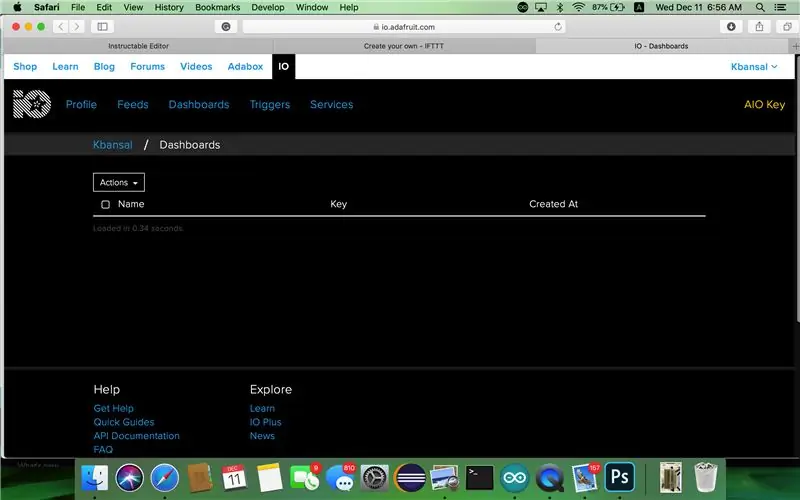

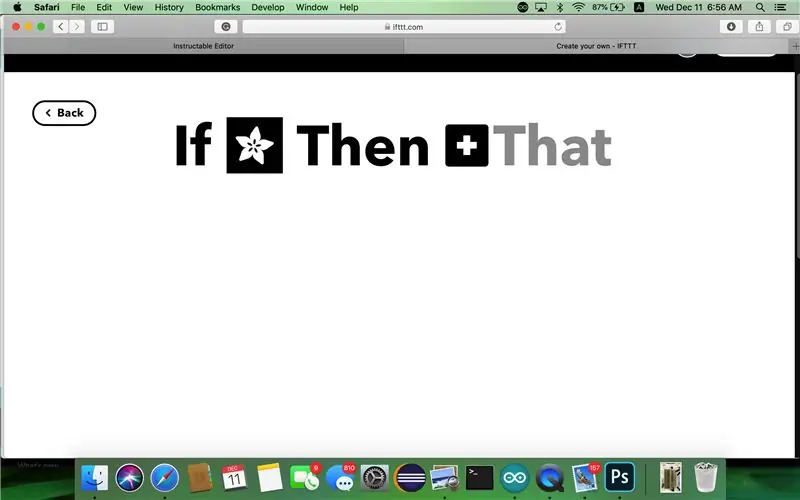
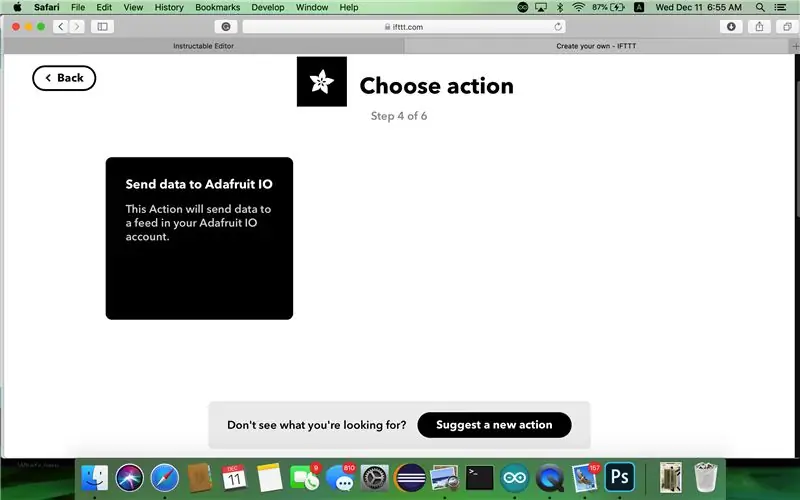
Tato část je rozdělena na dvě části. První část se zabývá internetovou službou AdafruitIO a IFTTT, které nám umožňují provádět spouště na základě údajů, které posíláme. Druhý se zabývá kódem požadovaným na hardwaru pro měření vibrací a rozsvícení neopixelu a komunikaci s internetovou službou
Část I
Nastavení Adafruit IO a IFTTT apletu
Abyste k nim měli přístup, budete si muset zaregistrovat účet ve službě Adafruit IO a IFTTT. Po registraci se při vytváření apletu řiďte níže uvedenými kroky.
Přejděte na stránku Adafruit. IO a vytvořte novou stopu s názvem „analogový“. Tento zdroj pak odkážeme na náš kód Arduino. Logicky vytvoříme applet, kde dojde k akci (vibrace jsou snímány ze senzoru). Tento kanál se připojí k desce Arduino Huzzah a zaznamená stav kartáčování. Když je stav kartáčování 0, Arduino Huzzah odešle zprávu do kanálu Adafruit. IO. Informace v tomto kanálu pak budou použity v apletu ke spuštění tweetu. Poznamenejte si klíč AIO a název účtu. Slouží k připojení desky Huzzah ke službě Adafruit.
Poté přejděte na IFTTT. Pod vytvořením nového apletu vyhledejte po stisknutí sekce „Toto“službu Adafruit a poté vyberte možnost „Sledovat kanál na Adafruit IO“. Poté vyberte kanál s názvem „Analogový“a zadejte vztah jako rovný a hodnotu jako 1. Poté stiskněte Vytvořit spoušť.
Poté přejděte do sekce „To“. Vyhledejte twitter a vyberte Odeslat tweet s obrázkem. Požádá vás o připojení účtu ke službě. Při pokračování vám poskytne možnost, co tweetovat, a adresu obrázku, který se má sdílet. Po zadání jste úspěšně vytvořili aplet a dokončili část I nastavení softwaru.
Část II
Arduino kód
Aby kód fungoval, budete si muset stáhnout některé externí knihovny. Prostudujte si návod k nastavení Arduino v datovém listu ESP8266.
Zde uvedený kód nám umožní změřit vibrace ze snímače vibrací a provést nezbytnou akci. Samotný kód se skládá ze zhruba 3 bloků.
Inicializace: V této části inicializujeme všechny proměnné a konstanty a knihovny potřebné ke spuštění kódu.
Nastavení: Všechna jednorázová prohlášení se provádějí v tomto bloku.
Smyčka: Zde je vložen veškerý kód, který je třeba provádět opakovaně, každý cyklus ovladače.
V sekci smyčky čteme hodnotu senzoru z pinu A0 a pokud je větší než prahová hodnota, zvyšujeme počet proměnných o 1. Potom pravidelně v nastaveném intervalu 12 hodin kontrolujeme, zda počet proměnných má překročil hodnotu, která označuje kartáčování po dobu 2 minut. Pokud tomu tak není, posíláme odpovídající data do Adafruit IO. Po obdržení zpětné vazby zprávy o úspěchu od Adafruit měníme barvu neopixelu tak, aby byla uvedena uživatelka. Podrobná vysvětlení najdete v komentářích uvedených v kódu.
Nakonec se ujistěte, že je v Arduino IDE vybrána správná deska a port. Po stisknutí tlačítka Odeslat vyzkoušejte kód tak, že přejdete na sériový monitor, zobrazí se výzvy, které indikují, zda je kód úspěšný nebo ne.
Krok 3: Sestavení 3D modelu
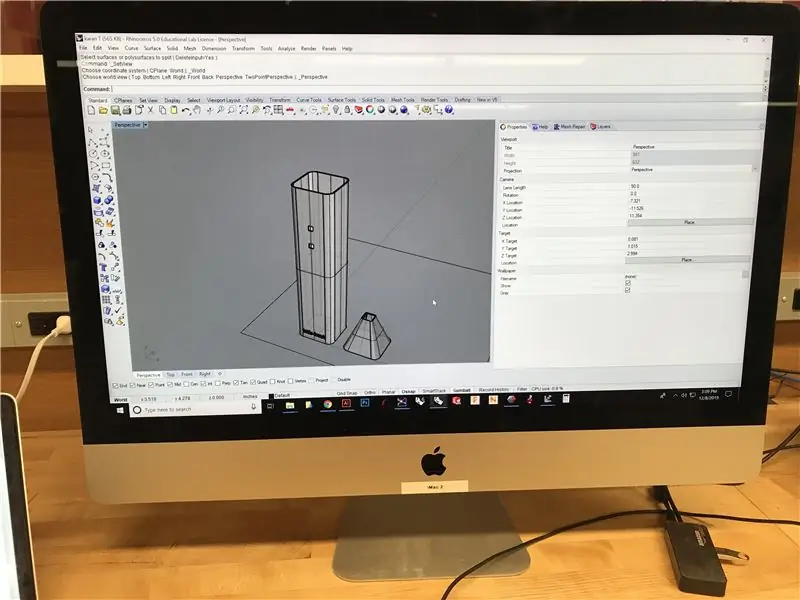
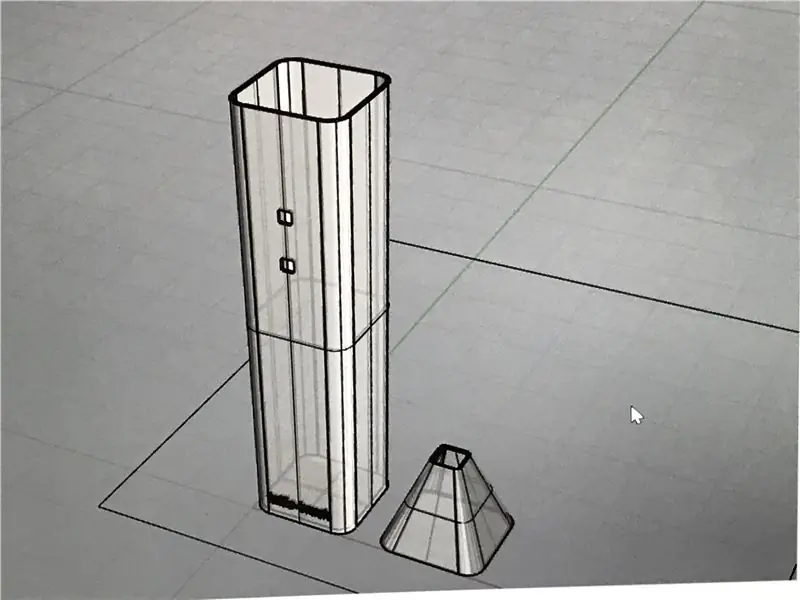

Posledním krokem k vytvoření Tattlebrush je modelování a tisk samotného štětce pomocí softwaru pro 3D modelování a 3D tiskárny podle vašeho výběru.
Poté, co porozumíte technikám modelování, vytvořte dva kusy pro vnější plášť: tělo a horní část. Tělo v tomto kurzu je 5 palců dlouhé, 1 palec široké a 1 palec hluboké. Svému tělu můžete vytvořit libovolnou velikost a tvar, který byste chtěli, jen zajistěte, aby se desky s obvody, baterie a senzor pohodlně vešly do pláště.
3D model byl vytištěn pomocí materiálu ABS a nastavení tisku použitá v tomto modelu byla vrstva 0,00001 . Vytištění struktury trvalo 5 hodin a 17 minut. Podpora byla automaticky generována softwarem.
Dejte si lahůdku, pokud jste to dotáhli tak daleko. Dále to všechno dáme dohromady v sekci montáže.
Krok 4: Sestavení
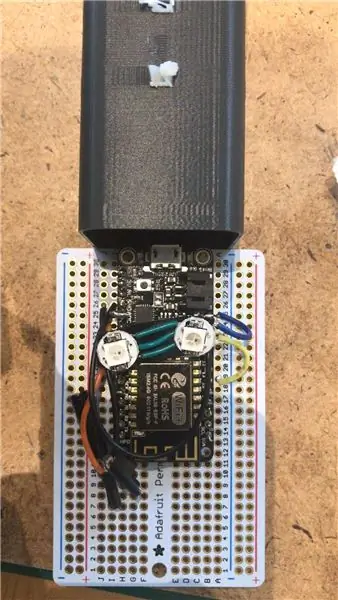

Nyní, když byl obvod pájen, applet byl aktivován, shell byl vytištěn a kód byl nahrán, je na čase spojit vše dohromady a dokončit Tattlebrush.
- Začněte zajištěním volného konce na obvodu černou izolační páskou a nastříháním desky perma-proto do sekce mezi kladnými a zápornými čarami.
- Deska bude měřit přibližně 1,3 palce, zatímco vnitřní pouzdro kartáče je 1 ".
- Budete muset umístit obvod diagonálně, nejprve vložte konec vibrací a poté zarovnejte neopixely do dvou otvorů ve skořápce.
- Zarovnání může být složitější. K jejich umístění použijte dřevěné nástroje, jako jsou hůlky.
- Zajistěte obvod uvnitř pomocí horkého lepidla nebo černé pásky. Ujistěte se, že jste vypolstrovali vnitřní část skořepiny tak, aby skutečný pohyb ruky nenarazil na povrch pokaždé hlukem.
- Poté přilepte zubní hlavu k horní části modelu. A zajistěte horní část na spodní základně opřením o stranu a nanesením horkého lepidla.
Doporučuje:
Živé streamování HD videa 4G/5G z dronu DJI s nízkou latencí [3 kroky]: 3 kroky
![Živé streamování HD videa 4G/5G z dronu DJI s nízkou latencí [3 kroky]: 3 kroky Živé streamování HD videa 4G/5G z dronu DJI s nízkou latencí [3 kroky]: 3 kroky](https://i.howwhatproduce.com/images/009/image-25904-j.webp)
Živé streamování HD videa 4G/5G z DJI Drone s nízkou latencí [3 kroky]: Následující průvodce vám pomůže získat živé video streamy v kvalitě HD z téměř jakéhokoli dronu DJI. S pomocí mobilní aplikace FlytOS a webové aplikace FlytNow můžete začít streamovat video z dronu
4 kroky k měření vnitřního odporu baterie: 4 kroky

4 kroky k měření vnitřního odporu baterie: Zde jsou 4 jednoduché kroky, které vám mohou pomoci změřit vnitřní odpor baterie
Jak vytvořit video na rozdělené obrazovce čtyřmi kroky: 4 kroky (s obrázky)

Jak vytvořit video na rozdělené obrazovce ve čtyřech krocích: Často vidíme stejnou osobu, která se ve scéně dvakrát objeví v televizní hře. A pokud víme, herec nemá dvojče. Také jsme sledovali, že jsou na jednu obrazovku umístěna dvě zpívající videa, která porovnávají jejich pěvecké schopnosti. To je síla spl
Jak zobrazit všechny kroky ve výchozím nastavení V.3: 4 kroky

Jak zobrazit všechny kroky ve výchozím nastavení V.3: Dobrý den! V tomto Instructable vám ukážu, jak zobrazit své Instructables všemi kroky, místo abyste museli klikat na každý krok a unavovat prst, což mělo za následek selhání jater a ztrátu krve. Pijte prosím zodpovědně. Dík
NEJjednodušší způsob, jak vyrobit kompaktní světlo !! 3 JEDNODUCHÉ KROKY !!: 3 kroky

NEJjednodušší způsob, jak vyrobit kompaktní světlo !! 3 JEDNODUCHÉ KROKY !!: Co budete potřebovat - Cínová fólie 1 baterie AA (některé baterie AAA budou fungovat) 1 Mini žárovka (pro většinu svítilen se používají žárovky; viz obrázek) Pravítko (v případě potřeby)
